Nessun suono dopo aver reinstallato "Windows 7": tecnica di risoluzione dei problemi
Spesso, gli utenti che stanno reinstallando la settima versione di Windows, notano che dopo aver reinstallato "Windows 7" non funziona il suono. Cosa si può fare in questa situazione? Probabilmente, non ha senso discutere i problemi di inoperabilità dell'apparecchiatura stessa, specialmente perché il problema nella maggior parte dei casi non si applica alle schede audio professionali, ma a quelle integrate.
Perché il suono non funziona dopo aver reinstallato "Windows 7"?
Per iniziare, considera i principali problemi che possono sorgere. Di norma, durante il processo di installazione, il sistema riconosce automaticamente tutti i dispositivi "di ferro" e installa automaticamente i driver corrispondenti dal proprio database. E questi driver potrebbero non soddisfare i requisiti stabiliti per il corretto funzionamento dell'apparecchiatura stessa. Nonostante il fatto che nella maggior parte dei casi l'installazione del software avvenga senza conflitti con i partecipanti, possono ancora verificarsi problemi.
Ad

Per attrezzature specifiche, questa installazione può procedere con errori. Quindi otteniamo la situazione quando dopo aver reinstallato "Windows 7" il suono non funziona. Le seguenti istruzioni, nella maggior parte dei casi, aiuteranno a eliminare i problemi del software. Ma in modo inequivocabile quasi tutte le soluzioni proposte sono ridotte solo all'installazione del driver, che è progettato specificamente per il tipo di apparecchiatura utilizzata, e anche per verificare come funziona il servizio audio del sistema.
Presta attenzione al fatto che l'installazione di driver e software aggiuntivo per dispositivi professionali come le schede Terratec (o più moderne) significa non solo avere un driver, ma anche ottenere un supporto audio integrato usando il Wavetable, che corrisponde al riconoscimento dei canali MIDI e al set base di GM o XG da Yamaha, GS da Roland, ecc.
Ad
Separatamente, va detto che anche i driver universali ASIO non si comportano sempre correttamente. Ad esempio, in alcuni programmi è necessario utilizzare l'arresto forzato dell'utilizzo di un dispositivo audio quando si minimizza un programma o si interrompe la riproduzione.
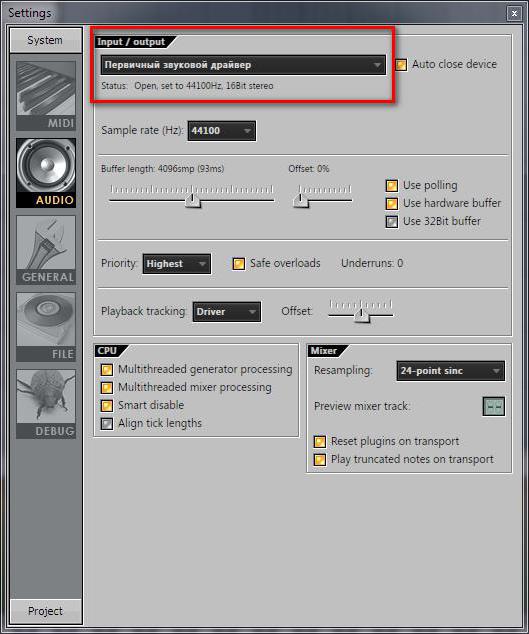
Almeno in FL Studio di qualsiasi versione, è possibile trovare l'elemento di configurazione audio come un parametro Auto Close Device, che è responsabile dell'arresto dell'uso del driver audio nelle condizioni di cui sopra.
Dopo aver reinstallato "Windows 7" il suono non funziona: cosa fare prima?
Prima di tutto, è necessario accedere al "Device Manager" standard, che può essere chiamato dal "Pannello di controllo" o dalla sezione di amministrazione tramite PCM sull'icona del computer, o usando il comando devmgmt.msc nel menu "Esegui".
Se dopo aver reinstallato "Windows 7" il suono non funziona, devi prima guardare lo stato della scheda audio. Quando si osservano problemi con esso, può essere contrassegnato con un triangolo giallo con punto esclamativo Si tratta di un'indicazione esplicita che il driver hardware è installato in modo errato o è completamente mancante (anche se a volte il dispositivo potrebbe non essere contrassegnato).
Ad
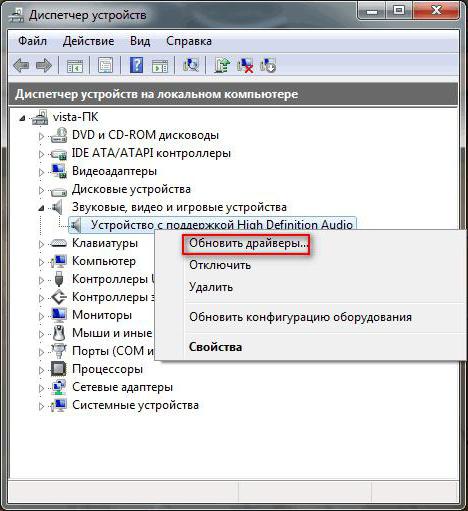
In questo caso, tramite l'RMB sul nome della scheda audio, è necessario selezionare l'elemento di aggiornamento del driver (software del dispositivo). È anche possibile utilizzare la sezione delle proprietà, in cui viene premuto il pulsante corrispondente nella scheda del driver. Il sistema offrirà di installare il software dal proprio database. Siamo d'accordo e aspettiamo il risultato. Ma spesso alla fine del processo viene visualizzato un messaggio che indica che il driver più adatto è già installato. Ma non c'è ancora suono.
Utilizzo dei pacchetti di installazione e degli aggiornamenti dei driver
In una situazione del genere (specialmente se la scheda audio con supporto per HD Audio non si applica ai modelli della linea Realtek), è possibile provare a installare il driver originale dal disco di installazione, che deve essere presente quando si acquista un computer o un laptop.
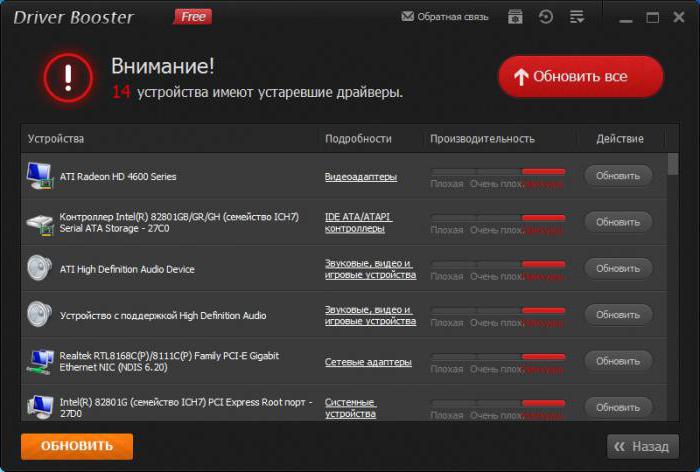
Se non ce n'è, la soluzione migliore sarebbe utilizzare i pacchetti di driver su disco o fissi che consentono sia l'installazione che l'aggiornamento del software di qualsiasi dispositivo. Questi includono i pacchetti DriverPack Solution, Slim Drivers e Driver Booster. Tutto il coinvolgimento degli utenti nel loro utilizzo è ridotto solo a un accordo per installare il software necessario, dopodiché è indispensabile effettuare un riavvio completo del sistema.
È anche possibile rimuovere il dispositivo, e forse dopo il riavvio, i suoi driver verranno installati automaticamente, e non dal sistema, ma dal programma di aggiornamento.
Cerca i driver per ID
Ma supponiamo che l'uso di tali programmi di utilità per apparecchiature non standard non abbia avuto alcun effetto e, dopo aver reinstallato "Windows 7", il suono non funziona con alcun pretesto.
Ad
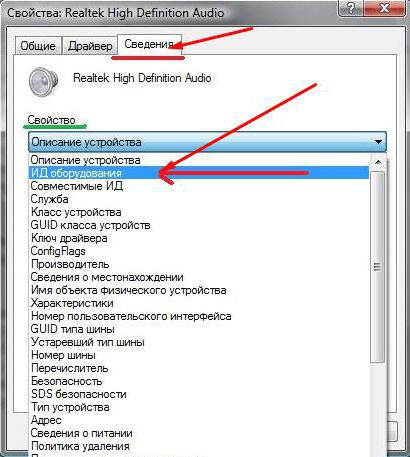
Non essere arrabbiato, c'è una via d'uscita. Nello stesso "Device Manager", è necessario utilizzare la sezione delle proprietà della scheda audio e andare alla scheda dettagli, dove nel menu a discesa in alto si dovrebbe scegliere di visualizzare l'ID dell'apparecchiatura. È possibile che nella parte descrittiva vedrete diverse righe contenenti gli identificatori VEN e DEV. Copia o scrivi il valore più lungo, quindi vai a cercare un driver su Internet. Per fare ciò, è possibile utilizzare siti specializzati o risorse di produttori ufficiali, se conosciuti.
Quindi tutto è semplice. Scarica il driver necessario e integralo nel sistema. Se il file del driver non appartiene al file eseguibile, ma viene presentato nel formato INF, è possibile installarlo tramite l'RMB con la selezione della riga corrispondente. Ma il sistema potrebbe segnalare che tale installazione non è supportata. In questo caso, si procede di nuovo all'aggiornamento del driver in "Gestione periferiche", ma quando si seleziona, si specifica la ricerca del driver sul computer locale o si utilizza il pulsante Sfoglia per impostare il percorso in cui è stato salvato il programma di installazione scaricato.
Problemi del servizio audio di Windows
Ma a volte questo non aiuta, e dopo aver reinstallato "Windows 7" il suono non funziona di nuovo. Qual è la ragione? È possibile che non sia stato utilizzato il kit di distribuzione originale per installare il sistema stesso, ma un tipo di repack utente (repack), in conseguenza del quale il servizio audio è stato installato in modo errato o è attualmente in stato disattivato.
Ad
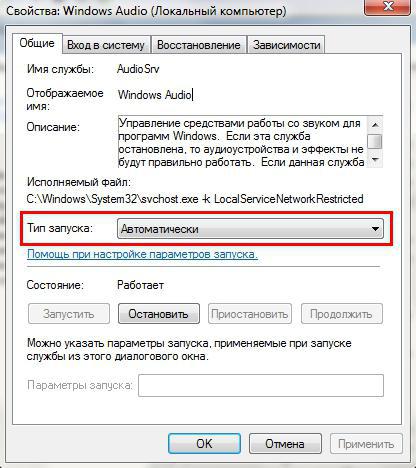
È possibile controllare il suo funzionamento e il tipo di avvio attraverso la sezione servizi, a cui si accede tramite il comando services.msc nella console Execute. Qui è necessario trovare il servizio Windows Audio e fare doppio clic per chiamare la sezione di modifica dei parametri, quindi assicurarsi che il processo sia attivato e che il tipo di avvio sia impostato su Automatico. Se per qualche motivo i parametri indicati non corrispondono a quelli descritti, devono semplicemente essere portati nella forma corretta. Dopo questo, viene eseguito un riavvio.
In conclusione
Resta da aggiungere che questa è la soluzione più elementare per eliminare il problema che dopo aver reinstallato Windows 7 l'audio non funziona. Tuttavia, a volte il caso può persino raggiungere curiosità, quando l'utente semplicemente dimentica di accendere il suono spostando il cursore sull'icona del vassoio di sistema. Nei laptop, questa può essere una combinazione di tasti in combinazione con il pulsante Fn. Se sulla scheda madre è installata più di una scheda audio, è opportuno passare a un'altra.
È necessario prestare particolare attenzione alla presenza di ulteriori dispositivi virtuali, che possono anche bloccare l'accesso alla scheda principale. Possono essere driver e programmi di terze parti come AudioMAX, ASIO4ALL, installati per le schede senza supporto per mod Full Duplex e cercando di emulare il lavoro dei dispositivi "di ferro" e molto altro ancora. In questo caso, è necessario prestare particolare attenzione, poiché tali componenti possono banalmente intercettare il controllo di circuiti e dispositivi audio nei sistemi Windows, ed è spesso molto difficile liberarsene.